Comment réinitialiser l’ordinateur portable Asus avec/sans mot de passe ?
Comment déverrouiller le mot de passe de l’ordinateur portable ThinkPad Lenovo en cas de verrouillage
septembre 17, 2019Réinitialisation du mot de passe NT pour Windows 10/8.1/8/7
septembre 24, 2019Asus est le nom de la sécurité, d’une meilleure expérience utilisateur et d’une grande marque dans l’industrie technologique. Les ordinateurs portables Asus sont très élégants et célèbres parmi les utilisateurs en raison de leur qualité. Le système de sécurité est avancé, donc si vous oubliez votre mot de passe de connexion de l’ordinateur portable, ce sera un casse-tête pour vous. Mais ne vous inquiétez pas, parce que si vous lisez cet article, alors vous apprendrez facilement comment réinitialiser l’ordinateur portable Asus Windows 7/8/10 sans cd. En suivant la directive étape par étape et le processus facile, vous pouvez comprendre comment réinitialiser l’ordinateur portable Asus Windows 7/8/10 avec ou sans mot de passe. Il n’y a rien de compliqué ici parce que dans ces 3 méthodes, il est correctement décrit avec une directive appropriée, que vous pouvez réinitialiser l’ordinateur portable Asus Windows 7/8/10 à tout moment vous voulez.
- Méthode 1 : Réinitialisation d’usine de l’ordinateur portable Asus avec mot de passe
- Méthode 2 : Sans mot de passe ? Faite la réinitialisation d’usine de l’ordinateur portable Asus à partir de l’écran de connexion
- Méthode 3 : Pas de mot de passe ? Réinitialiser le mot de passe de l’ordinateur portable Asus d’abord
Méthode 1 : Réinitialisation d’usine de l’ordinateur portable Asus avec mot de passe
Si vous avez déjà le mot de passe de votre ordinateur portable Asus alors il n’y a rien à craindre. Vous pouvez facilement réinitialiser l’ordinateur portable Asus sous Windows 7/8/10 en suivant les instructions ci-dessous. Il n’y a pas grand-chose à faire, il suffit de choisir quelques options importantes et de cliquer dessus. Voici comment vous pouvez le faire:
Étape 1. Vous devez d’abord vous connecter à votre ordinateur portable et aller dans l’option « Settings ». Sélectionnez ensuite « Update & Security » et allez dans « Recovery ». Choisissez l’option « Get Started » dans la section « Reset this PC ».
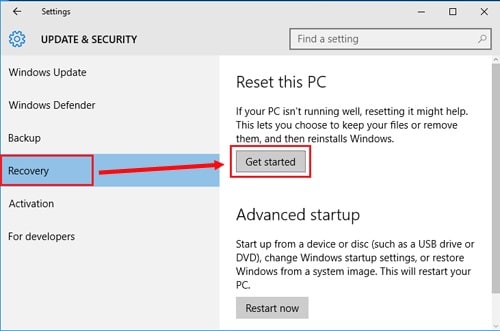
Étape 2. Sur l’écran suivant qui dit « Choose an option », vous devez cliquer sur « Restore factory settings ».
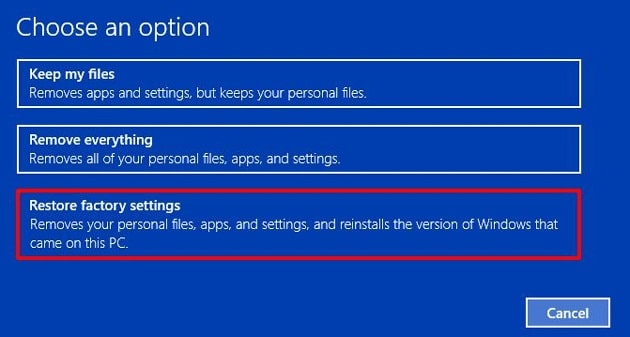
Étape 3. Maintenant, continuez à sélectionner les choix appropriés en fonction de vos propres besoins sur l’écran de votre PC. Continuez à les sélectionner à partir de l’écran ci-dessous.
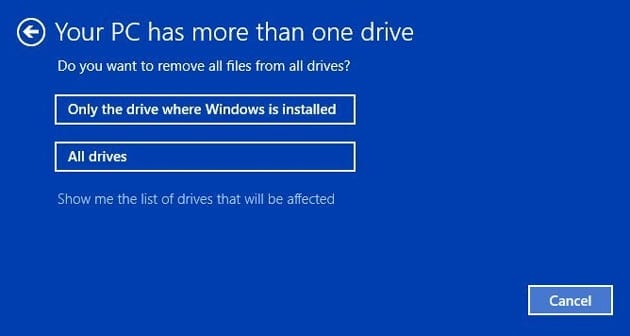
Étape 4. Sur le dernier écran, vous devez cliquer sur le bouton « Restore » pour démarrer la réinitialisation d’usine de votre ordinateur portable Asus. Assurez-vous que votre ordinateur portable est branché à l’électricité afin qu’il soit correctement alimenté. Aussi, vous devez attendre un certain temps, jusqu’à ce que le processus se termine.
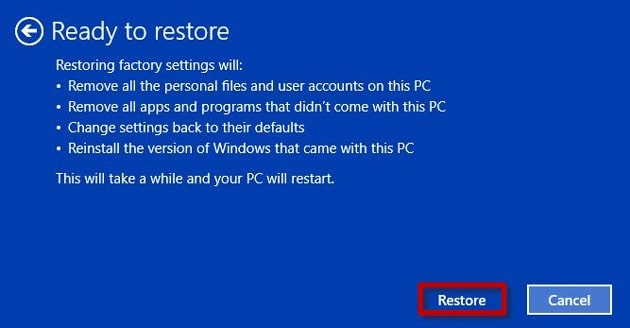
Méthode 2 : Sans mot de passe ? Faite la réinitialisation d’usine de l’ordinateur portable Asus à partir de l’écran de connexion
Si vous ne disposez pas du mot de passe de connexion, cette méthode fonctionnera parfaitement pour vous. Vous pouvez facilement réinitialiser l’ordinateur portable Asus sur Windows 7/8/10 à partir de l’écran de connexion. Vous n’avez pas besoin d’avoir le mot de passe parce que vous n’aurez pas besoin de vous connecter à votre ordinateur portable pour exécuter ce processus. Voici comment procéder :
Étape 1. Tout d’abord, vous devez aller à l’écran de connexion et cliquer sur le bouton Power dans le coin inférieur droit. Cliquez ensuite sur « Restart » tout en maintenant la touche Maj enfoncée.
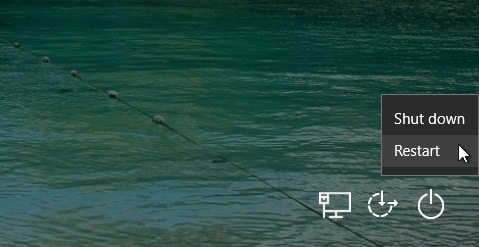
Étape 2. Ensuite vous verrez l’écran « Choisir une option » et vous devrez sélectionner « Dépannage », puis cliquer sur “Reset this PC” et ensuite sélectionner “Remove everything”.
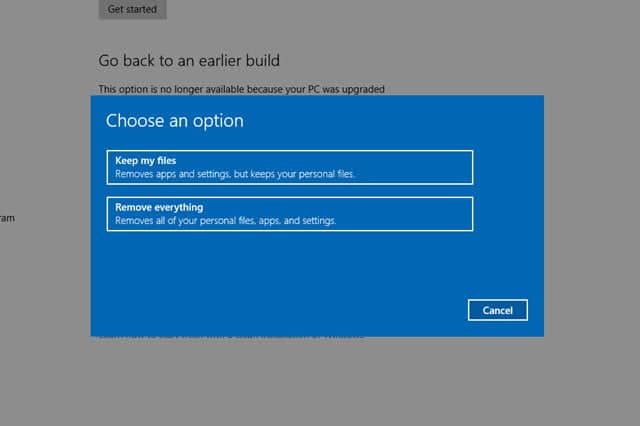
Étape 3. Après le redémarrage de votre ordinateur portable Asus, vous devez sélectionner « Just remove my files » ou “Fully clean the drive” en fonction de vos propres besoins.
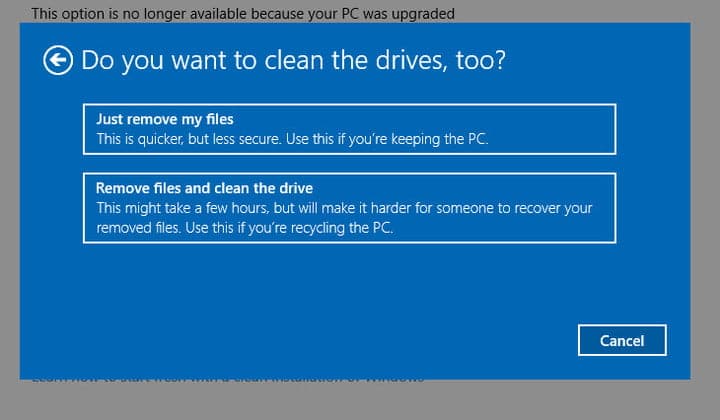
Étape 4. Enfin, vous devez cliquer sur le bouton « Reset » pour lancer le processus de réinitialisation d’usine. Cela peut prendre un certain temps, il faut donc être patient et attendre la fin du processus. Vous devez garder votre ordinateur portable branché parce qu’il a besoin d’une alimentation électrique appropriée pendant le processus.
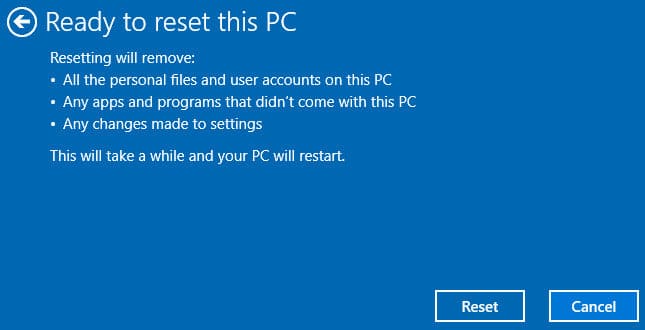
Méthode 3 : Pas de mot de passe ? Réinitialiser le mot de passe de l’ordinateur portable Asus d’abord
La meilleure façon de réinitialiser l’ordinateur portable Asus Windows 7/8/10 sans mot de passe est d’utiliser Windows Password Recovery. C’est un outil incroyable qui peut réinitialiser les mots de passe oubliés ou perdus d’administrateur et d’utilisateur standard sous Windows 10/8.1/8/7/XP/Vista. Il possède les meilleures fonctionnalités et une interface très conviviale qui vous aidera à réinitialiser le mot de passe de votre ordinateur portable Asus sous Windows 7/8/10 sans cd. Voici comment vous pouvez le faire :
Fonctionnalités clés:
- Peut récupérer votre mot de passe oublié sur toutes les versions de Windows
en quelques minutes. - Peut créer un nouveau compte administrateur sans login.
- Peut créer un disque de réinitialisation USB ou CD/DVD.
- Compatible Windows 10, 8.1, 8, 7, Vista, XP, 2000, NT.
- Compatible Windows Server 2016, 2012, 2008(R2), 2003(R2), 2000, NT.
Étape 1. Téléchargez, installez et lancez le logiciel sur un ordinateur/ordinateur portable et insérez une clé USB vide sur ce PC. Ensuite, à partir de l’interface principale du programme, cliquez sur « USB device » et choisissez la clé USB vide dans la liste déroulante de l’écran de votre ordinateur.

Étape 2. Cliquez ensuite sur « Begin burning » pour graver le lecteur de réinitialisation de mot de passe. Cela peut prendre presque 1 minute.

Étape 3. Cliquez ensuite sur le bouton « OK » pour terminer le processus.
Étape 4. Pour le processus suivant, insérez la clé USB amorçable dans votre ordinateur portable Asus verrouillé. Ensuite, vous devez le redémarrer et entrer dans le menu de démarrage en appuyant sur la touche « F12 » ou « ESC » de votre clavier.
Étape 5. Ensuite, vous devez choisir la clé USB comme périphérique de démarrage et appuyer sur « Entrer ».
Étape 6. Après cela, vous trouverez l’interface principale du logiciel de récupération sur l’écran de votre ordinateur portable Asus.
Étape 7. Vous devez sélectionner le système Windows et le compte utilisateur dont vous avez besoin pour réinitialiser le mot de passe. Cliquez ensuite sur le bouton « Reset Password ».

Étape 8. A la fin, cliquez sur “Reboot” pour redémarrer votre ordinateur portable. Vous pourrez désormais vous connecter à votre ordinateur portable sans mot de passe.
Étape 9. Connectez-vous ensuite à votre ordinateur portable et suivez la méthode 1 de cet article pour réinitialiser votre ordinateur portable Asus.
Cet article est le meilleur et le bon guide étape par étape qui peut vous aider à apprendre comment réinitialiser un ordinateur portable Asus Windows 7/8/10 sans cd. Donc si vous ne savez pas comment réinitialiser l’ordinateur portable Asus aux réglages d’usine, vous pouvez facilement suivre n’importe quelle méthode à partir d’ici. Mais la meilleure façon de terminer ce processus sans perdre de données et d’obtenir un résultat garanti est d’utiliser Windows Password Recovery Tool. Alors continuez à utiliser le meilleur outil pour réinitialiser votre mot de passe et obtenir le résultat que vous avez toujours voulu.
Télécharger Acheter